आप पहले से ही डार्क मोड का उपयोग अन्य स्थानों पर कर सकते हैं, जैसे कि फ़ायरफ़ॉक्स और आप पर विंडोज 11 कंप्यूटर. यह उपयोगकर्ताओं के बीच एक लोकप्रिय विकल्प है क्योंकि यह आंखों के लिए आसान है और यह केवल चीजों को बेहतर बनाता है। आप पहले से ही उपयोग कर सकते हैं आपके Android डिवाइस के लिए Edge पर डार्क मोड, लेकिन देखते हैं कि आप इसे डेस्कटॉप संस्करण पर कैसे लागू कर सकते हैं। आप देखेंगे कि आप किसी भी समय डार्क मोड में कैसे स्विच कर सकते हैं और प्रयोगात्मक फ़्लैग्स का उपयोग करके अपनी पसंदीदा साइटों को डार्क मोड में ब्राउज़ भी कर सकते हैं।
माइक्रोसॉफ्ट एज ब्राउजर पर डार्क मोड कैसे चालू करें
एक बार जब आपके कंप्यूटर पर एज ब्राउज़र खुल जाए, और ऊपर दाईं ओर तीन डॉट्स पर क्लिक करें और क्लिक करें समायोजन.
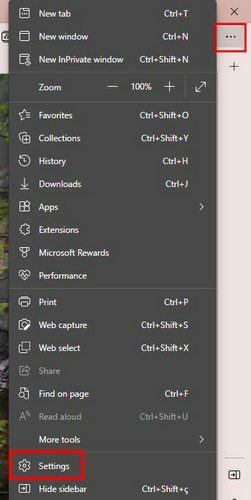
सेटिंग्स में आने के बाद, पर क्लिक करें उपस्थिति बाईं तरफ। शीर्ष पर, आपको तीन विकल्प दिखाई देंगे: सिस्टम डिफ़ॉल्ट, लाइट और डार्क। डार्क मोड पर क्लिक करें लाइट बंद करने के लिए। जो पाठ आप देखेंगे वह सफेद रंग में होगा, और आप कुछ रंग भी जोड़ सकते हैं। थीम विकल्प में, आप विभिन्न रंगों में से चुन सकते हैं। रंगीन विकल्प के नीचे, आप उपलब्ध थीम को भी देख सकते हैं।
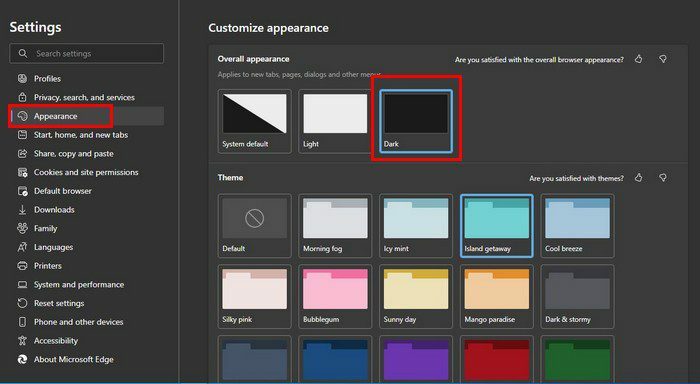
Microsoft Edge में वेबसाइटों को डार्क मोड में कैसे देखें
सेटिंग्स में ऐसा कोई विकल्प नहीं है जो आपको अपनी वेबसाइटों को डार्क मोड में देखने देगा। लेकिन, अगर झंडे आपको डराते नहीं हैं, तो आप एक को सक्षम कर सकते हैं जो आपको साइटों को डार्क मोड में देखने की अनुमति देता है। यदि आप अपना विचार बदलते हैं तो आप इसे कभी भी वापस बदल सकते हैं।
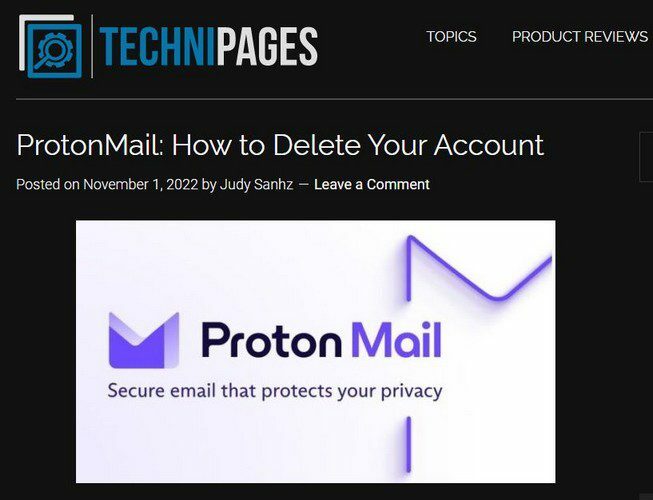
याद रखें कि यह विकल्प प्रायोगिक है, लेकिन यदि आप इसके साथ ठीक हैं, तो आप टाइप करके विकल्प को सक्षम कर सकते हैं किनारा: // झंडे एड्रेस बार में। एक बार जब आप झंडे में हों, तो सर्च बार में डार्क मोड टाइप करें, और सूची में केवल डार्क मोड विकल्प होगा। दाईं ओर, आपको एक ड्रॉपडाउन मेनू दिखाई देगा, जिस पर आपको क्लिक करना होगा। सक्षम चुनें उपलब्ध विकल्पों में से।

एक बार जब आप विकल्प चुनते हैं, तो एक पुनरारंभ बटन दिखाई देगा। उस पर क्लिक करें और एज अपडेट हो जाएगा। अब से, आपके द्वारा देखी जाने वाली साइटें डार्क मोड में होंगी।
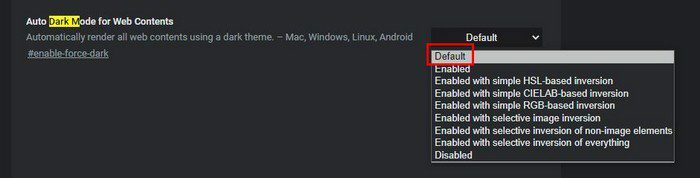
बस सुरक्षित रहने के लिए, जिस भी काम पर आप काम कर रहे हैं उसे सहेजना सुनिश्चित करें। एज आपके टैब नहीं खोएगा, लेकिन आप कभी नहीं जान पाएंगे कि कब कोई गड़बड़ हो सकती है और आपको आवश्यक डेटा खोना पड़ सकता है। यदि आप कभी भी अपना विचार बदलते हैं और चीजों को पहले जैसा करना चाहते हैं, तो आपको केवल इन सटीक चरणों का पालन करने की आवश्यकता है और डार्क मोड विकल्प के लिए ड्रॉपडाउन मेनू में, अक्षम चुनें। आगे बढ़ें और साइट देखकर इसका परीक्षण करें।
निष्कर्ष
यहां तक कि अगर आप डार्क मोड का उपयोग नहीं करते हैं, तो यह जानकर अच्छा लगता है कि यदि आप कभी अपना विचार बदलते हैं तो आप इसका उपयोग कर सकते हैं। इस स्थिति में, एज की सेटिंग में आपको साइटों को डार्क मोड में देखने देने का कोई विकल्प नहीं है, लेकिन यह अभी भी संभव है। प्रायोगिक झंडों के लिए धन्यवाद, आप साइटों को डार्क मोड में देख सकते हैं और शायद किसी भी फ़िल्टर ऐप का उपयोग करना बंद कर दें जो रात में इन साइटों को देखना आपकी आंखों के लिए आसान बनाता है।
यदि आप कभी अपना विचार बदलते हैं, तो आप हमेशा वापस जा सकते हैं और इसे निष्क्रिय कर सकते हैं। क्या आप डार्क मोड का ज्यादा से ज्यादा इस्तेमाल करते हैं? नीचे दी गई टिप्पणियों में अपने विचार साझा करें, और लेख को सोशल मीडिया पर साझा करना न भूलें।